Vil du lave en egen Geofiltertil Snapchatogleder efter en klar vejledning? God beslutning! Geofilter er en fantastisk måde at personliggøre særlige begivenheder eller steder på og skabe mere engagement på din Snapchat-side. I denne vejledning vil jeg vise dig, hvordan du trinfor trin laver din egen Geofilter og indsender den med succes. Lad os komme i gang!
Vigtigste indsigter
- Geofilteret skal indsendes via computeren og ikke via Snapchat-appen.
- Du kan lave både fællesskabsfiltre og betalte filtre.
- Indsnævring af Geofilteret sker via et Google Maps-kort, hvor du kan vælge bestemte steder.
- Det er vigtigt at skrive en præcis beskrivelse for Geofilteret.
- Når dit Geofilter er indsendt, får du en bekræftelse, når det er godkendt.
Trin-for-trin vejledning
For at lave og indsende dit Geofilter med succes, følg disse trin:
Trin 1: Besøg Snapchat-hjemmesiden
For at komme i gang med at lave dit Geofilter, skal du først besøge Snapchat-hjemmesiden. Gå til Snapchat.com eller søg blot efter "Snapchat Geofilter" i din webbrowser og klik på det ønskede link for at komme til oprettelsessiden.
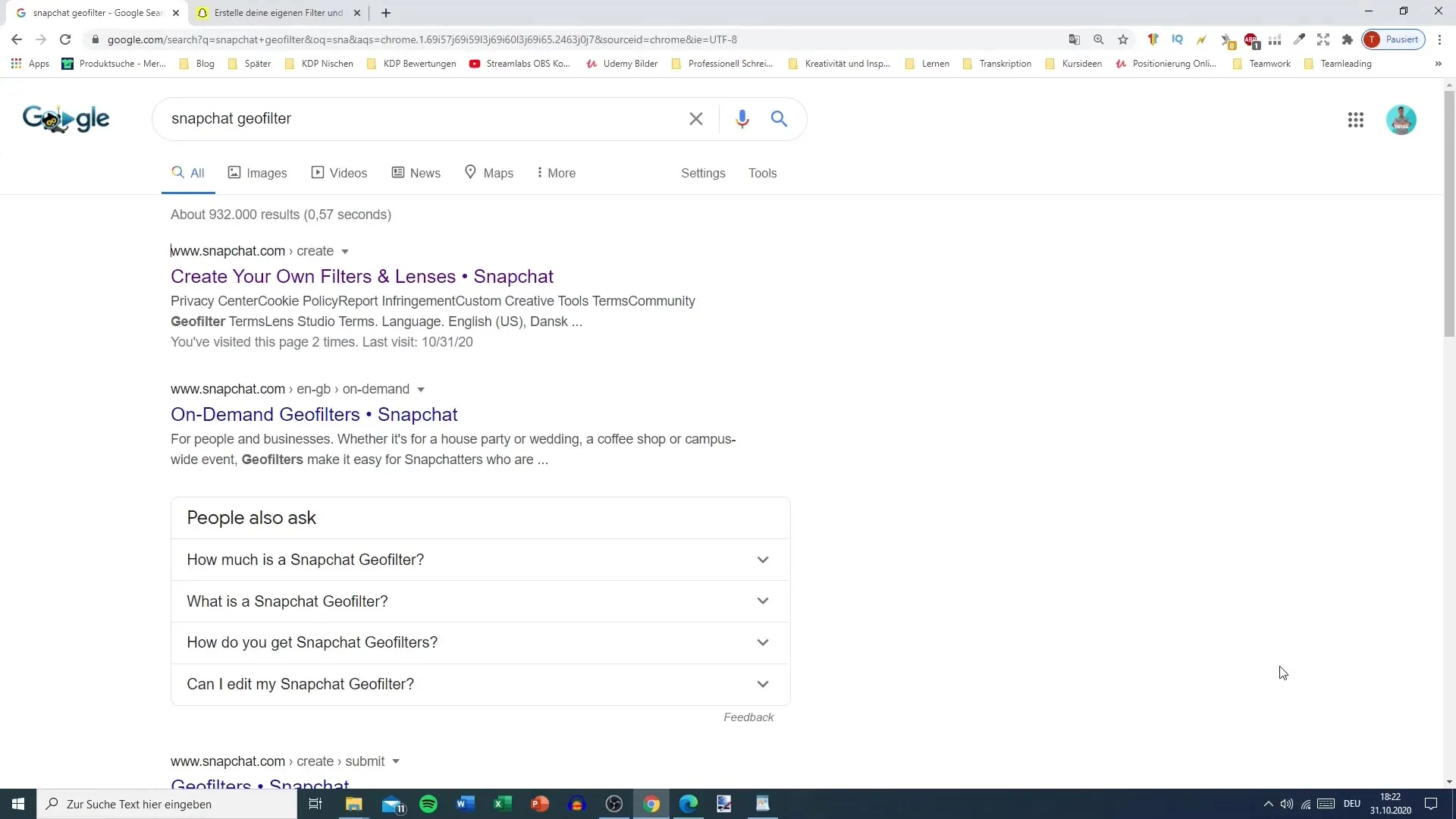
Trin 2: Naviger til filtre området
Når du er på Snapchat-hjemmesiden, skal du lede efter området "Filtre og Linser". Her har du mulighed for enten at tilpasse dine egne filtre eller lave et fællesskabsfilter. Klik på "Kom i gang" for at starte processen.
Trin 3: Vælg fællesskabsfilter
Nu klikker du på muligheden "Fællesskabsfilter". Fællesskabsfiltre er gratis og ideelle tilsærlige anledninger eller steder, der betyder meget for dig. Her får du mulighed for at designe dit eget Geofilter.
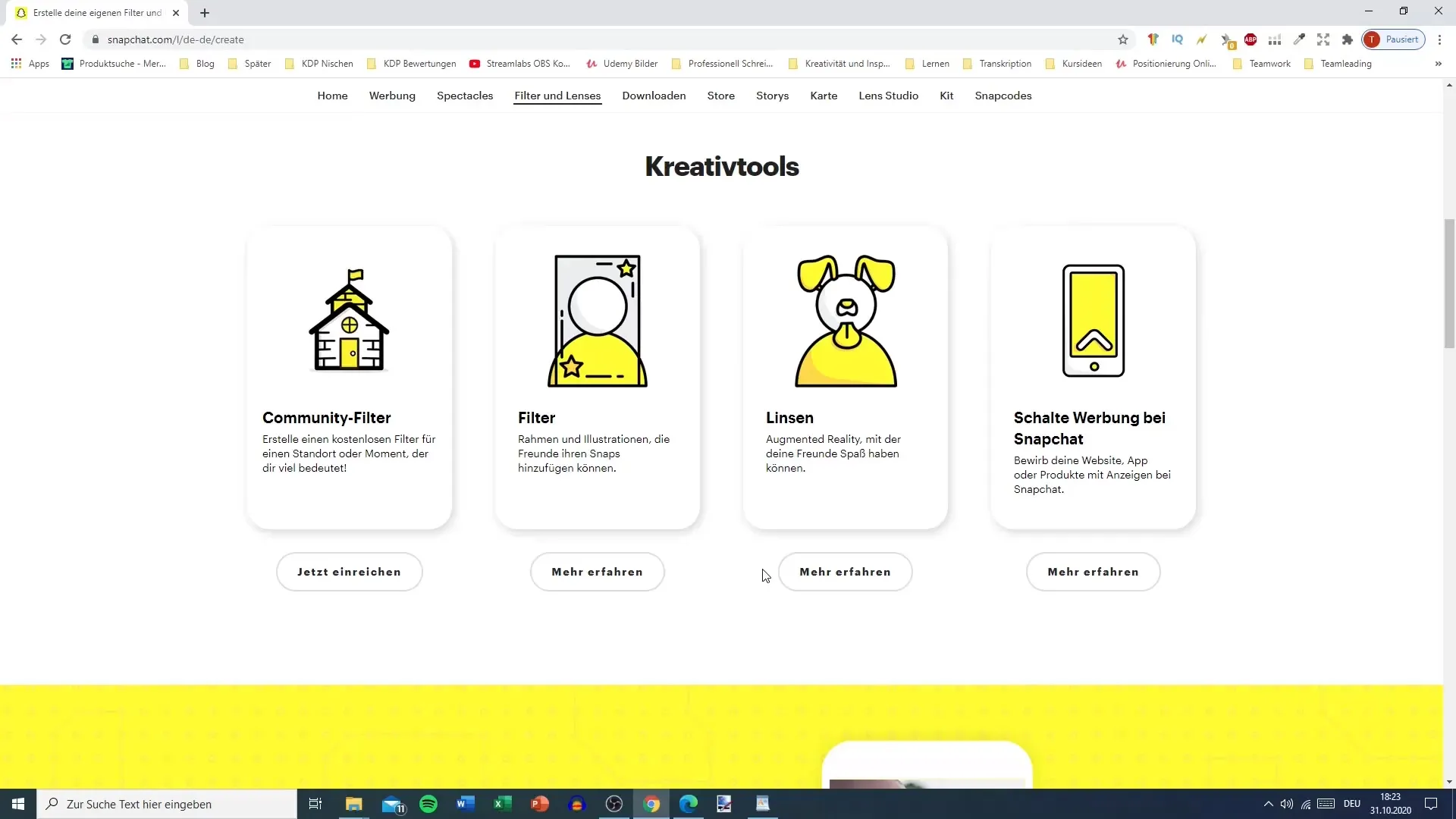
Trin 4: Opret Geofilter
Du har nu mulighed for at uploade dit design. Hvis du allerede har en skabelon, du vil bruge, skal du vælge den. Hvis ikke, kan du bruge et grafisk designværktøj som Canva til at lave din egen skabelon. Sørg for, at dit Geofilter overholder Snapchat’s retningslinjer og har den rigtige størrelse.
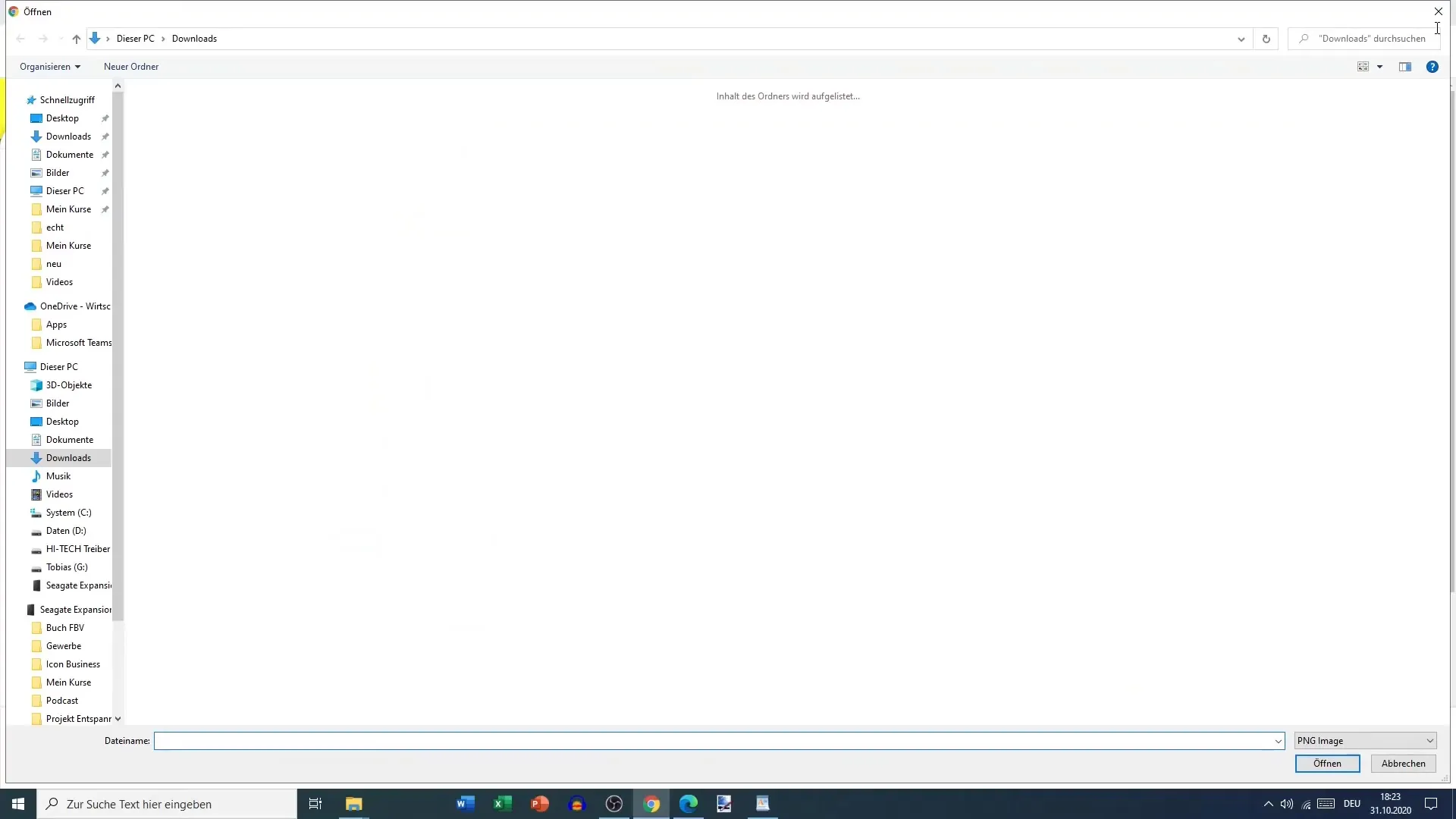
Trin 5: Upload Geofilter
Når du har oprettet dit Geofilter, skal du klikke på "Upload". Vælg typen af filter; i dette tilfælde vælger du "Geofilter". Her skal du også sørge for, at størrelsen af dit filter er passende til brug i applikationen.
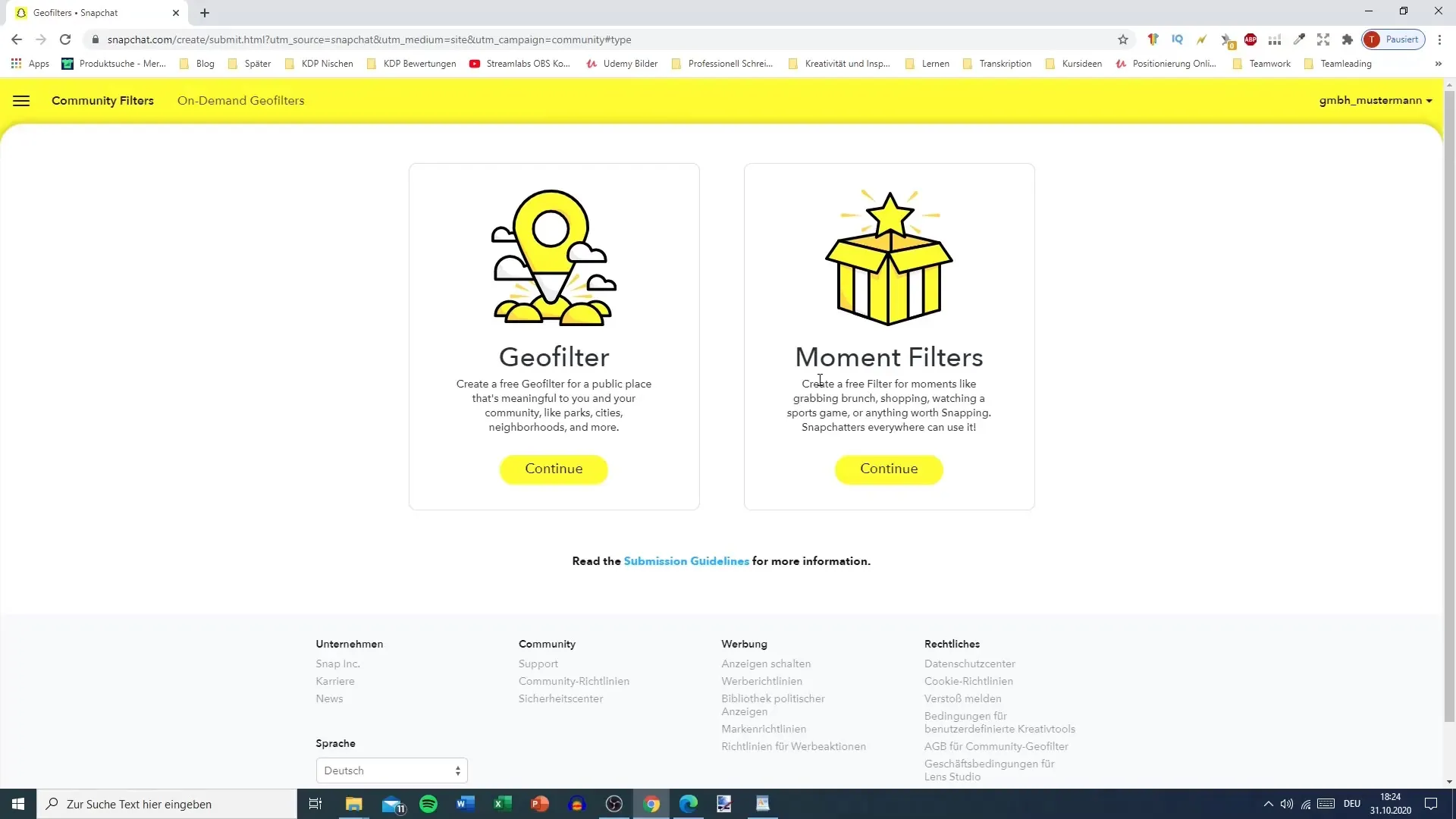
Trin 6: Vælg placering
Nu kommer det vigtige trin, hvor du geografisk indsnævrer dit Geofilter. Du kan få adgang til Google Maps-kortet for at vælge det præcise område, hvor dit Geofilter skal være aktivt. Zoom ind på det område, du vil markere, og vælg den specifikke placering. Det kan være lidt tricky, så vær tålmodig!
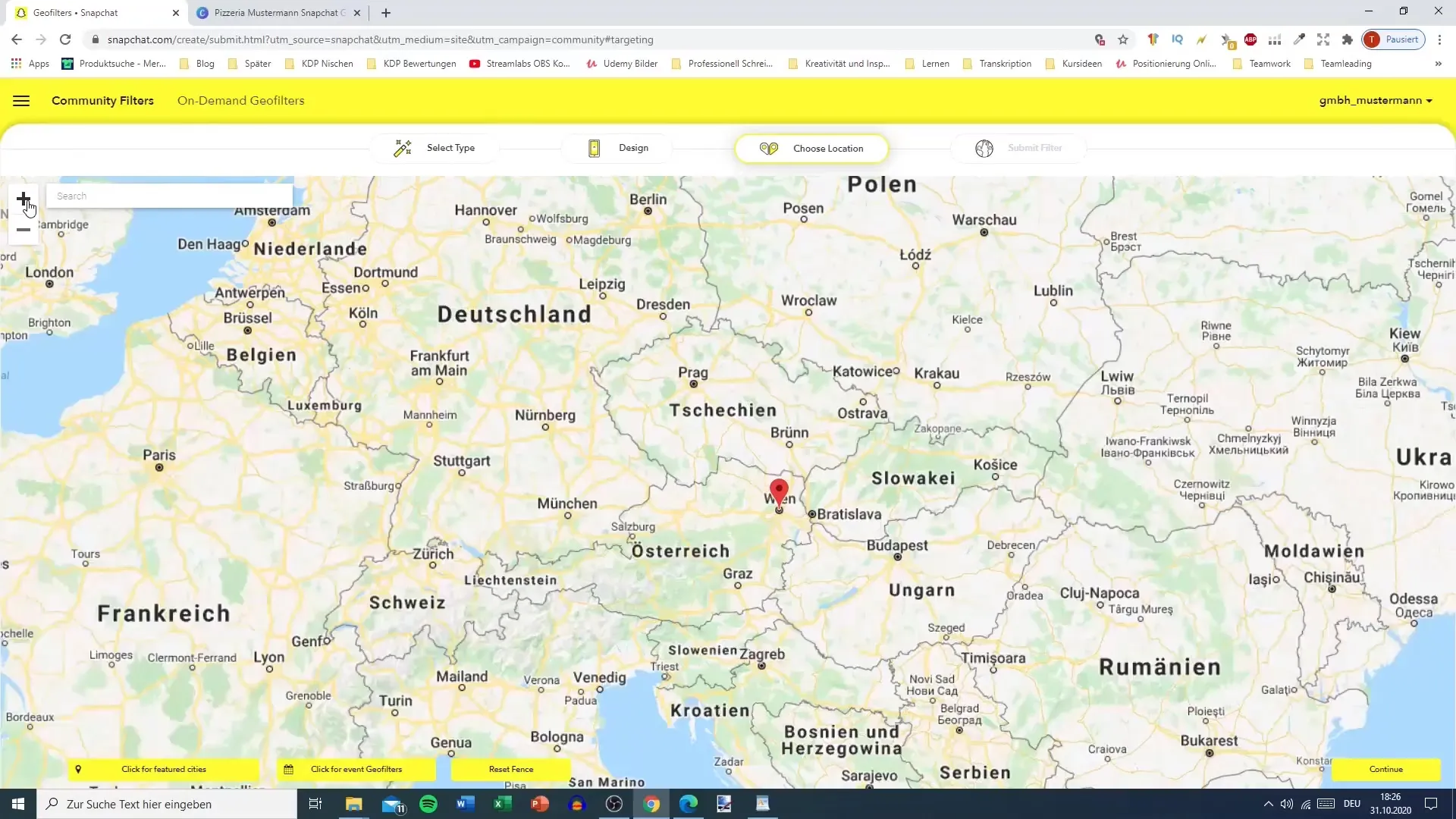
Trin 7: Aktivér filter
Når du har valgt det ønskede område, kan du angive den periode, hvor Geofilteret skal være aktivt. Klik på "Klik for begivenhed" og indtast de datoer, hvor dit filter skal være tilgængeligt.
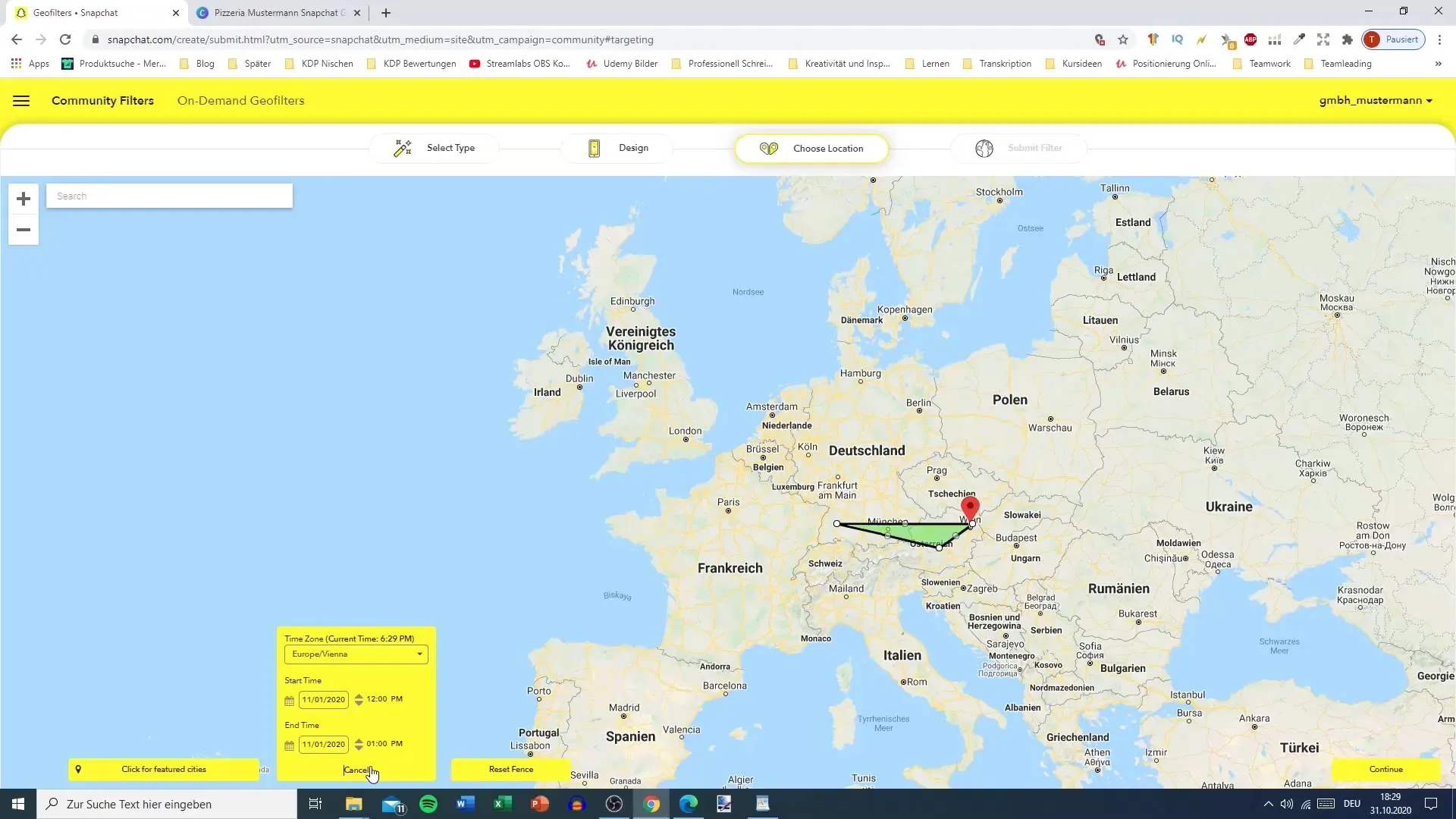
Trin 8: Tilføj beskrivelse
For at beskrive dit Geofilter, skal du også indtaste et navn og en beskrivelse for det. Sørg for, at du formulerer dem klart og præcist, helst på engelsk. Angiv, at det er en PNG, og nævn kvaliteten af dit design.
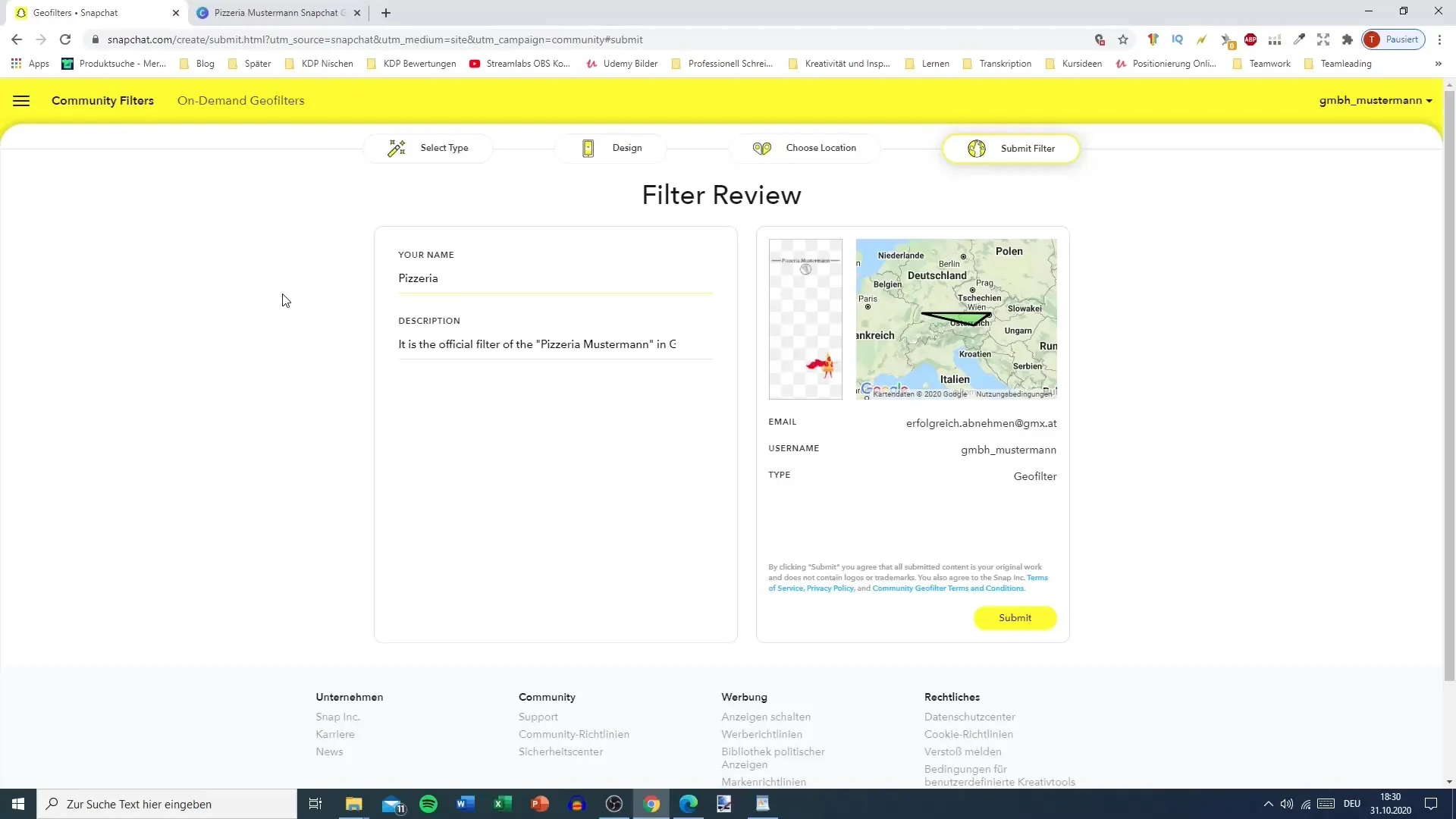
Trin 9: Indsend og få bekræftelse
Når alle påkrævede felter er udfyldt, skal du trykke på "Indsend". Dit Geofilter vil nu blive indsendt til gennemgang. Du vil modtage en bekræftelse fra Snapchat, når dit filter er godkendt. Tjek regelmæssigt din e-mail-indbakke for at få opdateringer.
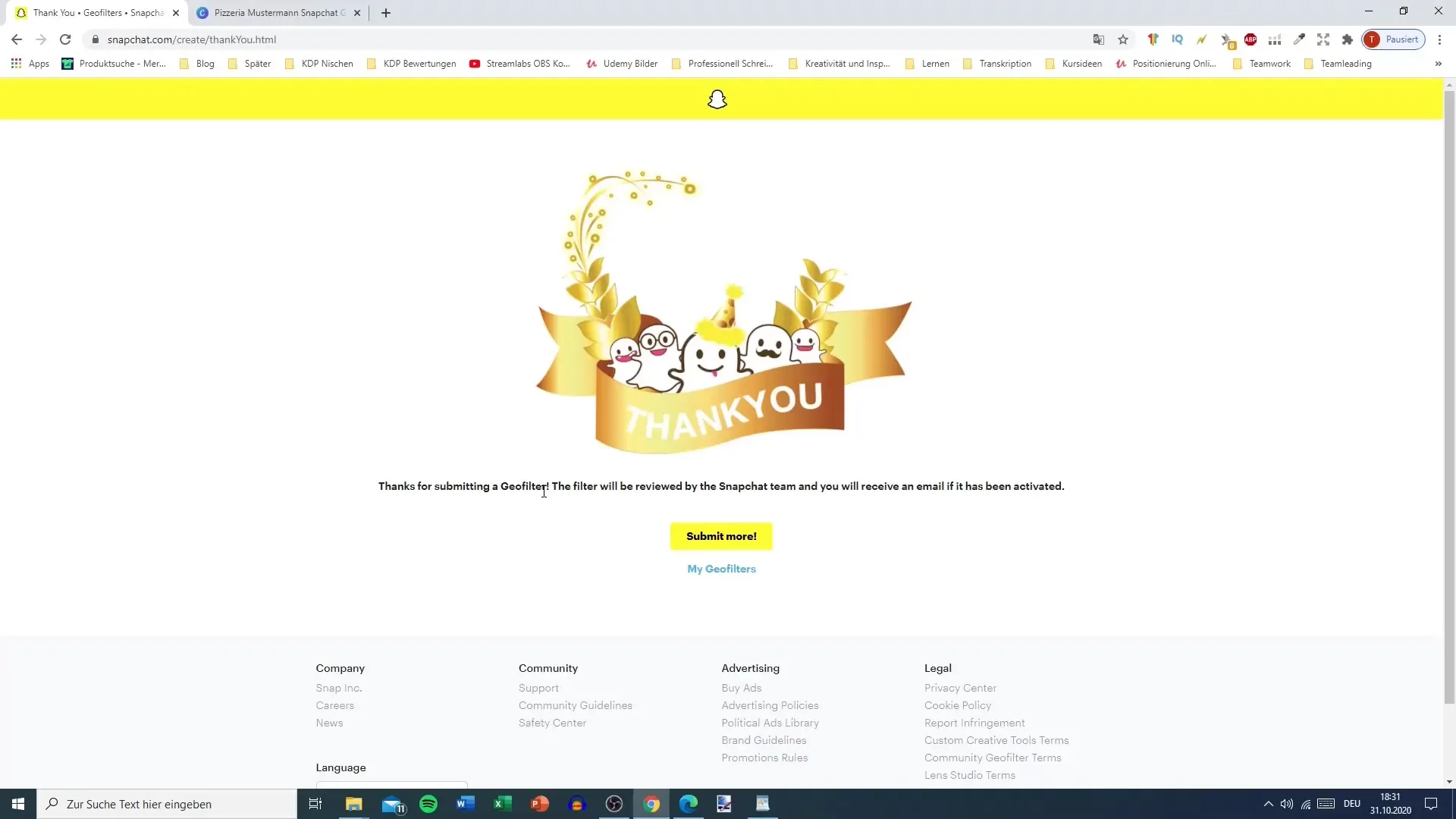
Trin 10: Brug filteret
Når dit Geofilter er godkendt, er det vigtigt at bruge det aktivt, så dine følgere kan se, at det eksisterer. Del det i dine Snaps for at sikre, at alle dine seere lægger mærke til det.
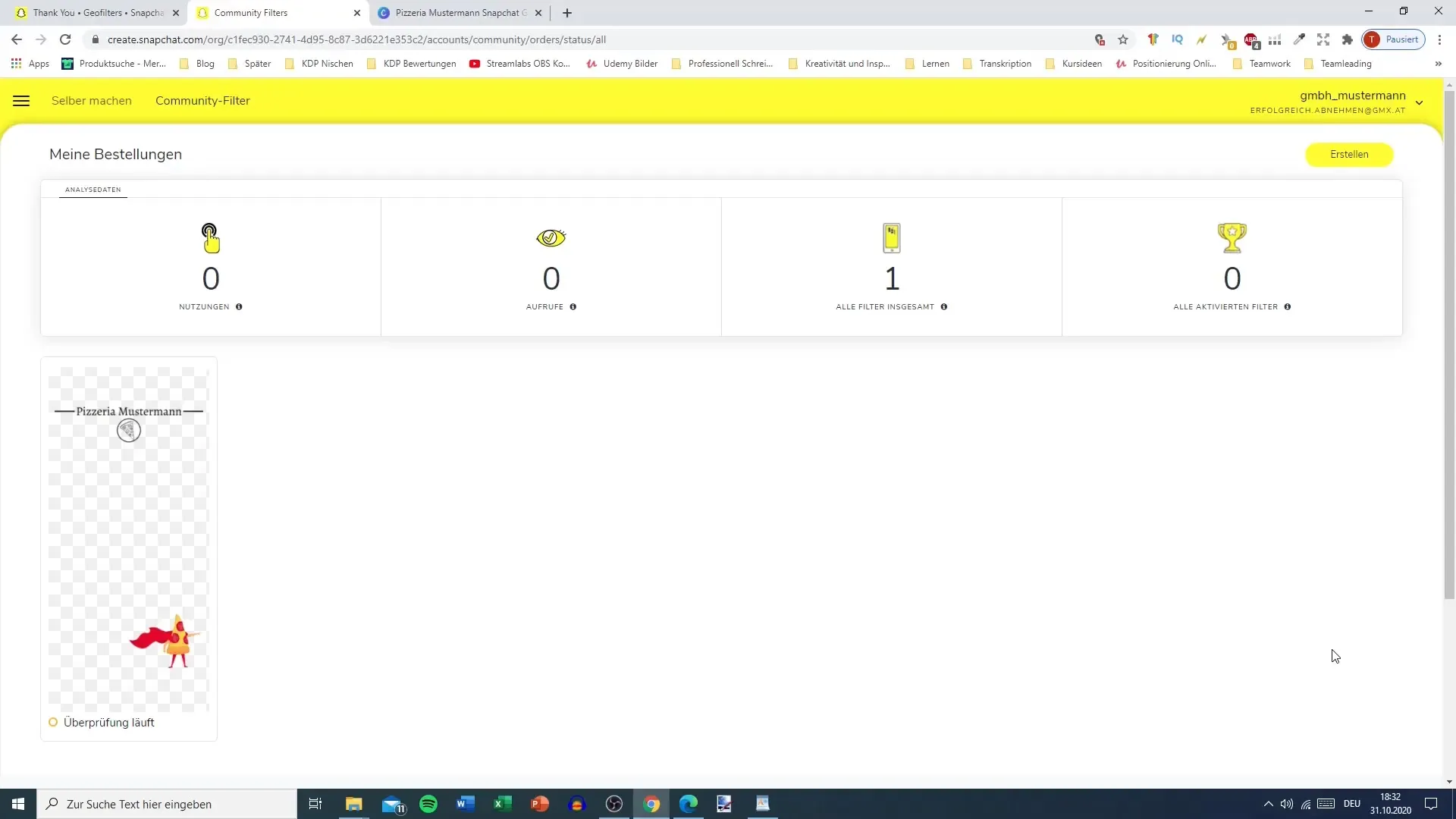
Opsummering – Opsætning af Snapchat-Geofilter: Trin-for-trin vejledning
At lave et Geofilter til Snapchat kan være en fremragende måde at fejre dine særlige anledninger på og tiltrække flere besøgende. Følg de ovenfor nævnte trin for at sikre, at hele processen forløber glat. Med lidt tålmodighed kan du hurtigt designe og indsende et fantastisk Geofilter.
FAQ
Hvor meget koster det at lave et Geofilter?Fællesskabsfiltre er gratis, men betalte filtre kræver et gebyr.
Hvor lang tid tager det, før mit Geofilter er godkendt?Godkendelse kan tage flere timer til dage.
Kan jeg redigere mit Geofilter efter indsendelse?Nej, når det er indsendt, kan Geofilteret ikke redigeres.
Hvor kan jeg finde lavere priser på filtre?Fællesskabsfiltre er gratis og ideelle til ikke-kommercielle formål.
Skal jeg være i nærheden af placeringen for at bruge Geofilteret?Ja, Geofilteret er kun tilgængeligt i det tidligere definerede geografiske område.


